Publié le 24/11/2005 Dans Programmation
1. Présentation générale du pr...
2. » Ouverture et configuration d'un com...
3. Initialisation : le formulaire...
4. Sécurité : contrôle de la t...
5. Page "post-sale" : retour d'in...
6. Conclusion
2. » Ouverture et configuration d'un com...
3. Initialisation : le formulaire...
4. Sécurité : contrôle de la t...
5. Page "post-sale" : retour d'in...
6. Conclusion
Ouverture et configuration d'un compte Ogone
Pour développer et tester un site d'e-commerce avec Ogone, la société propose de s'inscrire pour un compte de test entièrement gratuit, permettant d'effectuer des paiements fictifs (voir www.ogone.fr). Une fois le compte créé, il faut paramétrer le comportement général du compte (menu "informations techniques", expliqué plus en détail au point 2.1), puis ajouter et configurer les moyens de paiement.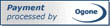
La société propose différents types de solutions suivant les cas d'utilisation : ici nous prendrons le module Ogone e-commerce. Les paramètres généraux à renseigner sont assez explicites sur le site d'Ogone et concerne les coordonnées de la société essentiellement. Dans la configuration de l'abonnement, il n'y a rien de spécial, sauf un module supplémentaire intéressant à activer : le Fraud Detection Module qui permet d'activer les protocoles de sécurité 3D-Secure de VISA et SecureCode de MasterCard pour limiter les risques de fraude par carte de crédit.


Paramètres techniques
Il faut ensuite introduire les paramètres techniques qui vont permettre au serveur d'Ogone de dialoguer avec le site marchand, via le menu "Configuration --> Informations techniques". Les différents paramètres sont expliqués sur leur site, je ne les aborderai donc que brièvement :
- 1. choix de la méthode GET ou POST pour le dialogue entre Ogone et le serveur du commerçant (donc, nous) : j'ai choisi POST. Il faut aussi définir les différentes adresses e-mail pour les communications de type administratif et technique.
- 2. contrôles de l'origine des demandes de paiement : pour éviter le piratage, Ogone vérifiera que l'adresse IP appelante correspond à celle que vous avez indiquée (IP fixe du serveur marchand), et que la page web est bien celle correspondant à l'URL que vous indiquez.
- 3. contrôle des données avant paiement : vous indiquez soit une page web qui contiendra des éléments de contrôle en pseudo-XML (format défini par Ogone), soit une chaîne de caractère qui servira à confectionner la signature SHA-1 du formulaire de paiement. Ces points sont expliqués en détail plus bas dans cet article.
- 4. ce point définit comment le serveur Ogone retourne le résultat de la transaction financière au marchand : on peut définir une page web "post-sale" sur le site marchand, qui sera appelée (en GET ou POST suivant la config. du point 1) automatiquement par le serveur d'Ogone, et aussi une adresse e-mail qui contiendra un rapport détaillé. Les 2 sont conseillés. Ce point est abordé en détail plus loin dans cet article.
- 5. on paramètre ici les messages affichés au client sur le serveur d'Ogone.
- 6 à 9 : configuration du traitement de la transaction : paramétrer tout sur "online", "traitement immédiat", "vente directe", et ne rien autoriser en différé ou en offline.
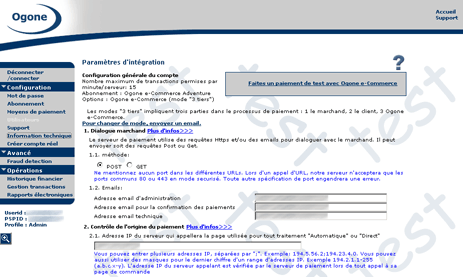
Cliquez pour agrandir l'image de l'écran de configuration du compte Ogone (ici c'est dans le compte de test).
Configuration des moyens de paiement
Cela se fait via le menu "Configurations --> Moyens de paiement". La liste des moyens de paiement disponibles apparaît en-dessous, il faut les activer puis les configurer un à un. La configuration est généralement assez simple, il suffit la plupart du temps de rentrer un numéro de compte bancaire sur lequel verser l'argent des ventes, ou un numéro de client auprès de l'institution financière. Pour un compte de production réel, Ogone vous met automatiquement en relation par e-mail avec les personnes adéquates dans chaque institution, et vous explique les démarches administratives à effectuer. Il faut en général signer un contrat pour chaque moyen de paiement...

 Se connecter
Se connecter Inscription
Inscription Mot de passe perdu
Mot de passe perdu































 Précédent
Précédent  Liens associés
Liens associés 23/01/2023 @ 09:56:23
23/01/2023 @ 09:56:23 20/01/2014 @ 23:10:59
20/01/2014 @ 23:10:59 11/11/2013 @ 21:21:35
11/11/2013 @ 21:21:35 26/04/2011 @ 10:16:00
26/04/2011 @ 10:16:00 15/11/2007 @ 14:47:59
15/11/2007 @ 14:47:59 09/11/2006 @ 20:04:30
09/11/2006 @ 20:04:30 05/09/2006 @ 18:25:38
05/09/2006 @ 18:25:38 07/06/2006 @ 20:34:03
07/06/2006 @ 20:34:03 Poster un commentaire
Poster un commentaire Les Technos
Les Technos Programmation
Programmation Droit
Droit Vidéo
Vidéo Social
Social

